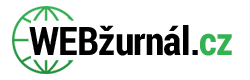Přestože na internetu lze najít celou řadu návodů, jak přesunout instalaci WordPress včetně databáze na jinou internetovou adresu, žádný z nich se mi nezdál dostatečně podrobný a přesný, a tak, jelikož jsem tento přesun sám nedávno prováděl, jsem se rozhodl sepsat krok za krokem, jak postupovat, aby vše proběhlo rychle, bezpečně a zaručeně správně.
V článku dále předpokládám, že již máte zaregistrovanou novou doménu, vyřízený webhosting včetně přístupu k FTP serveru a MySQL databázi, vytvořenou databázi pro váš nový web a na doméně staré rovněž bezproblémově přistupujete k FTP a MySQL. Tyto údaje vždy získáte od poskytovatele domény.
Poznámka: Ještě před zřízením nového hostingu se u poskytovatele informujte, zda bude možné kvůli náročnosti redakčního systému WordPress zvýšit PHP limit pro váš web – hodnotu memory limit v konfiguračním souboru vašeho webu, souboru php.ini –, alespoň na 24MB, nejlépe však na 32MB. Vyhnete se tak pozdějším potížím, které mohou vést až k absolutní nefunkčnosti vašeho webu.
Záloha starého FTP
Přes některého z FTP klientů (já používám Filezillu) se připojte ke svému FTP serveru a veškerý jeho obsah zkopírujte někam na pevný disk – kvůli přehlednosti doporučuji vytvořit složku s datem zálohy a verzi WordPress. Tím máte zálohovaný aktuální vzhled webu, plug-iny, uploadované fotografie atp.
Záloha staré MySQL
Nyní uděláte zálohu všech článků, komentářů, odkazů apod. Přihlaste se ke svojí MySQL databázi (já to dělám klasicky přes phpMyAdmin). Vlevo zvolte databázi vašeho serveru a poté nahoře klikněte na Export. Vyberte všechny tabulky, formát SQL, zaškrtněte bez komprese, případně zvolte znakovou sadu UTF8 a nakonec klikněte na Proveď. Druhou možností je použít plug-in WordPress database backup, který nahrajete na server do složky plugins, aktivujete jej, v administraci přejdete na Správa a následně Backup, vyberete tabulky a zálohu spustíte. Aby ale vše proběhlo, je třeba změnit atribut všech souborů na serveru na 777. Proto se přihlaste k FTP, všechny soubory označte a jděte na Změna atributů, kde napište novou hodnotu a potvrďte. Tento krok nezapomeňte později vrátit zpět.
Instalace WordPress na nový server
Z wordpress.org si stáhněte aktuální verzi WordPress a všechny soubory zkopírujte na nový FTP server (např. přes Filezillu). Soubor wp-config-sample.php přejmenujte na wp-config.php, editujte ho a vepište do něj přihlašovací údaje k novému MySQL serveru. V internetovém prohlížeči přejděte na stránku vasenovadomena/wp-admin/install.php a řiďte se pokyny pro instalaci WordPress.
Přesun souborů na nový server
Ze zálohy starého serveru teď na server nový zkopírujte vaše vzhledové schéma, používané plug-iny, fotografie, obrázky apod., případně přepište či upravte soubory WordPress, které jste měli upravené i na starém serveru, a změňte nastavení v administraci podle vašich požadavků. Jakmile váš nový web bude co do vzhledu vypadat stejně jako ten starý, pusťte se do importu obsahu.
Import obsahu na nový server
Přes phpMyAdmin se přihlaste k vaší nové MySQL databázi a vlevo zvolte databázi vašeho webu. Nahoře klikněte na Import, tlačítkem Procházet najděte v počítači exportovanou databázi, vyberte znakovou sadu UTF8 a formát SQL a klikněte na Proveď. Během pár minut se databáze starého serveru nahraje na server nový, přičemž existující tabulky se přepíši. Jakmile je hotovo, opět vlevo zvolte vaší databázi, ale tentokrát klikněte na Projít u tabulky wp_options, hned první hodnotu siteurl upravte ze staré adresy na adresu novou a vše uložte.
Změna adres odkazů
Nyní by se kopie vašeho webu měla nacházet na nové internetové adrese. Tam projděte všechny články, stránky a komentáře a změňte staré adresy odkazů a adresy obrázků, fotografií, případně dalších souborů.
Přesměrování na nový server
V počítači vytvořte soubor s názvem .htaccess a naplňte jej daty RewriteEngine on ! RewriteRule (.*) http://vasenovadomena/$1 [R=301,QSA,L], kde ! představuje nový řádek. Soubor uložte a nahrajte na váš starý server, ze kterého se teď budou všechny přístupy přesměrovávat na server nový, a to tak, že například z konkrétního článku na staré doméně bude návštěvník přesměrován na ten samý článek na nové doméně. Přesměrování navíc také zahrnuje přesun hodnoty pagerank.
Pravidelné zálohy serveru
Užívejte nové internetové adresy, pište spoustu kvalitních článků a snažte se na váš web přilákat co nejvíce návštěv. I přesto ale nezapomínejte na pravidelné zálohy (body 1 a 2) nového serveru. V případě nechtěného smazání webu či průlomu hackerů pak můžete vše snadno obnovit z poslední zálohy. Nebudete-li žádnou mít, o všechno přijdete.